Cum să ștergeți o partiție de recuperare Windows
Ce să știi
- În PowerShell sau în linia de comandă: diskpart > listă disc > selectați discul # > partiție de listă > selectați partiția # > ștergeți anularea partiției.
- Pentru a formata partiția: faceți clic dreapta start > Managementul discurilor > clic dreapta Nealocate > Nou volum simplu > urmărește vrăjitorul.
Acest articol explică cum să ștergeți o partiție de recuperare în Windows 10, Windows 8 și Windows 7. De asemenea, explică cum să formatați și să extindeți o partiție pentru a utiliza spațiul nealocat.

Cum să ștergeți o partiție de recuperare în Windows
Deoarece partițiile de recuperare sunt protejate, pașii pentru eliminarea lor diferă de ștergerea unei partiții normale.
Cand tu creați o partiție de recuperare pentru Windows, cel mai bine este să-l depozitați pe un unitate externă în cazul în care se întâmplă ceva cu computerul dvs. După ce o salvați în altă parte, puteți șterge partiția de recuperare de pe computer pentru a elibera spațiu.
-
Faceți clic dreapta pe meniul Start și selectați
Windows PowerShell (administrator) sau Prompt de comandă (administrator).Dacă utilizați Windows 7 sau o versiune anterioară, va trebui deschideți promptul de comandă alt mod, cum ar fi prin meniul Start sau caseta de dialog Run.
Tip diskpart și apăsați introduce, apoi tastați listă disc și apăsați introduce.
-
Se afișează o listă de discuri. Tip selectați discul #(Unde # este numărul discului cu partiția de recuperare) și apăsați introduce.
Dacă nu sunteți sigur pe care este, aflați deschizând Instrument de gestionare a discurilor.
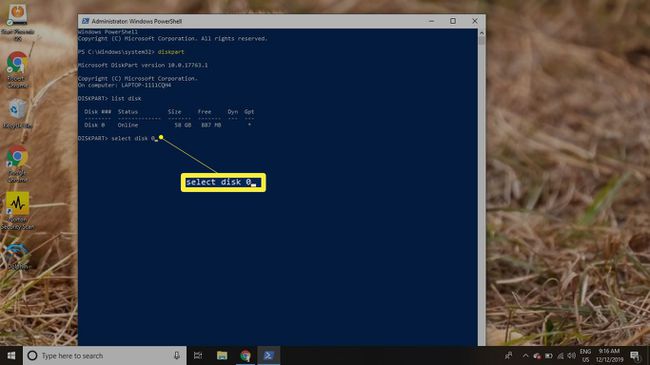
-
Tip partiție de listă și apăsați introduce. Se afișează o listă de partiții. Tip selectați partiția # (Unde # este numărul partiției de recuperare) și apăsați introduce.

Tip ștergeți anularea partiției și apăsați introduce.
După ce vedeți un mesaj de confirmare, puteți închide PowerShell/Prompt de comandă.

Cum se formatează o partiție
Ștergerea unei partiții de recuperare va crea o secțiune de spațiu nealocat pe unitatea dvs. Pentru a utiliza spațiul nealocat, trebuie să formatați partiția:
-
Faceți clic dreapta pe start meniu și selectați Managementul discurilor.
Dacă utilizați Windows 7 sau o versiune anterioară, faceți clic pe start meniu și tip diskmgmt.msc în caseta de căutare pentru a găsi Instrument de gestionare a discurilor.
-
Pe lângă numărul discului pentru hard disk, veți vedea mai multe partiții, inclusiv una numită Nealocate. Faceți clic dreapta pe Nealocate partiționați și selectați Nou volum simplu.
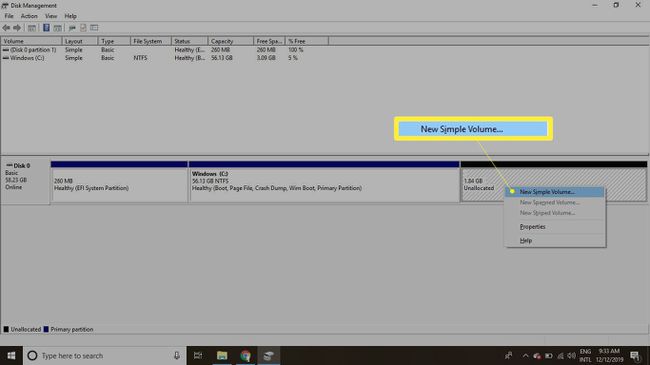
Selectați Următorul pentru a continua vrăjitorul.
-
Introduceți câte date ar trebui să utilizeze noua partiție din spațiul nealocat, apoi selectați Următorul.
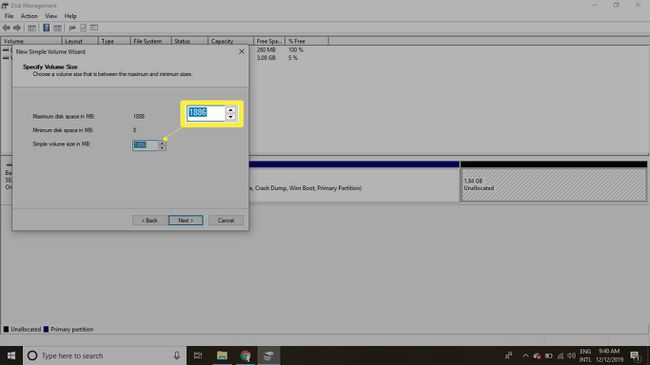
-
Alegeți o literă din meniul derulant pentru a o atribui partiției, apoi selectați Următorul.
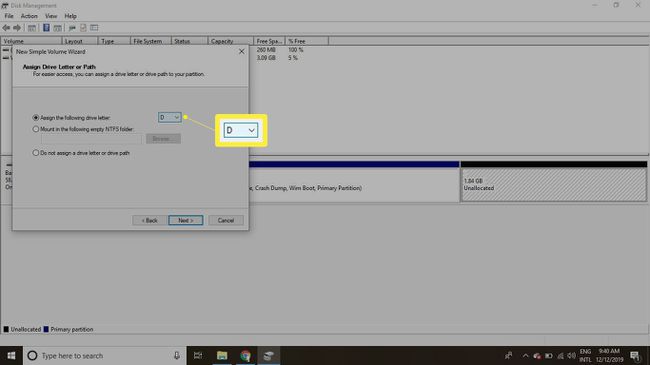
-
Introduceți un nume pentru partiția în Etichetă de volum câmp, apoi selectați Următorul.
Sistemul de fișiere implicit este NTFS, dar îl poți schimba în FAT32 sau alt sistem de fișiere, dacă doriți.

Selectați finalizarea pentru a închide vrăjitorul.
Cum să extinzi o partiție pentru a utiliza spațiul nealocat
Dacă doriți să extindeți o altă partiție pentru a utiliza spațiul suplimentar, atunci spațiul nealocat trebuie să apară în dreapta partiției respective în instrumentul de gestionare a discurilor. Pentru a extinde o partiție:
-
Faceți clic dreapta pe partiția pe care doriți să o extindeți și selectați Extinde volumul.
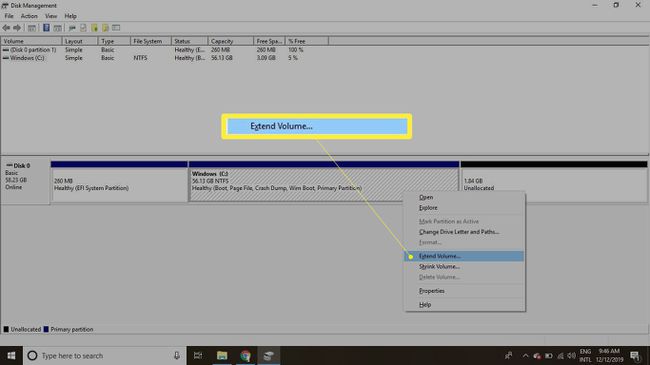
Selectați Următorul pentru a continua vrăjitorul.
-
Introduceți cât de mult spațiul nealocat doriți să îl utilizați, apoi selectați Următorul.

Selectați finalizarea pentru a termina vrăjitorul. Partiția Windows va fi redimensionată pentru a include spațiul suplimentar.
